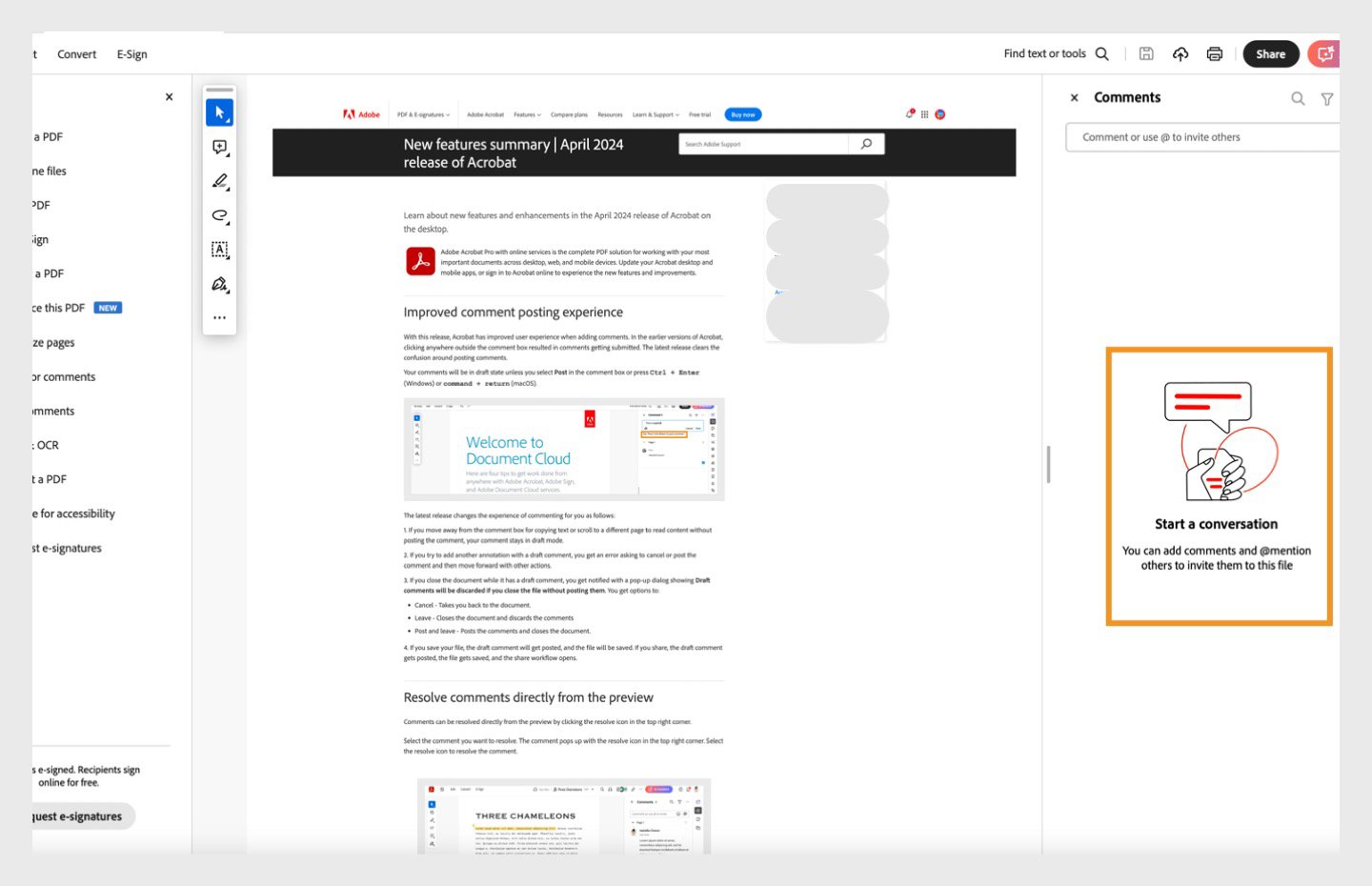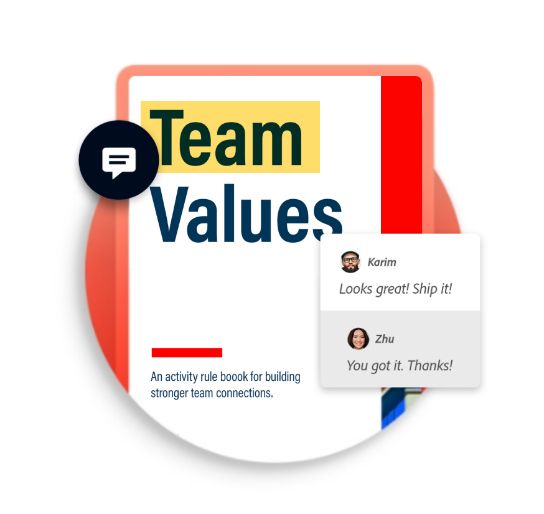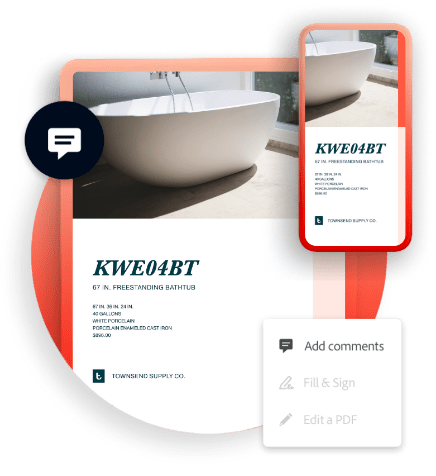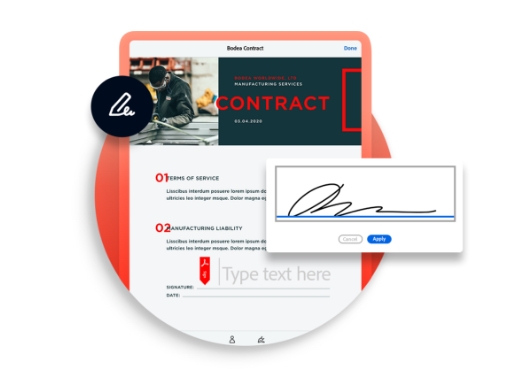Adobe Acrobat Pro เป็นโปรแกรมที่มีความสำคัญในการจัดการเอกสาร PDF ที่ให้ความสามารถที่ทันสมัยและครอบคลุมทั้งในด้านการสร้างเอกสารใหม่และการแก้ไขเอกสารที่มีอยู่ โดยมีคุณสมบัติและเครื่องมือที่ช่วยให้ผู้ใช้สร้างเนื้อหาที่มีคุณภาพสูงและมีประสิทธิภาพ นี่คือวิธีที่ Adobe Acrobat Pro ช่วยในการสร้างหัวข้อแนะนำสำหรับผลิตภัณฑ์:
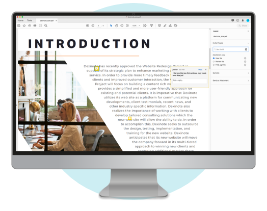
การแก้ไขและจัดการเอกสาร PDF: Adobe Acrobat Pro มีความสามารถในการแก้ไขและจัดการเอกสาร PDF อย่างกว้างขวาง เช่น การเพิ่มหรือลบข้อความ, การเพิ่มหรือลบรูปภาพ, การสร้างแบบฟอร์มแบบอินเตอร์แอคทีฟ, การรวมหรือแยกเอกสาร, และอื่น ๆ ซึ่งทำให้งานประจำวันในการจัดการเอกสารกลายเป็นเรื่องง่ายและมีประสิทธิภาพมากขึ้น
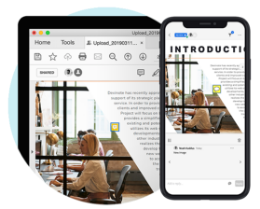
ความปลอดภัยของเอกสาร: Adobe Acrobat Pro มีคุณสมบัติที่ช่วยเพิ่มความปลอดภัยให้กับเอกสาร PDF ที่สร้างขึ้น โดยมีการเข้ารหัสเอกสาร, การลงนามด้วยลายเซ็นดิจิตอล, การจำกัดการเข้าถึงเอกสาร, และความสามารถในการตรวจสอบและลบข้อมูลที่ไม่ต้องการออกจากเอกสาร เพื่อป้องกันการแก้ไขหรือการเข้าถึงโดยไม่มีอำนาจ
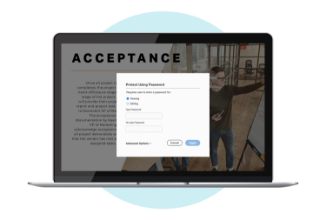
การทำงานร่วมกับเครื่องมืออื่น ๆ และการทำงานในรูปแบบที่หลากหลาย: Adobe Acrobat Pro สามารถทำงานร่วมกับแอปพลิเคชันและเครื่องมืออื่น ๆ ได้อย่างไม่ยากลำบาก เช่น การรวมเอกสาร PDF จากหลายแหล่ง, การส่งออกเอกสารเป็นรูปภาพหรือแบบอื่น ๆ ที่เหมาะสมกับการแบ่งปันหรือการนำเสนอ, การสร้างรายงานที่มีการจัดรูปแบบที่มีคุณภาพสูง, และอื่น ๆ ที่ช่วยให้การทำงานกับเอกสาร PDF เป็นไปอย่างราบรื่นและมีประสิทธิภาพมากยิ่งขึ้น
Request e-signature after adding text
ช่วยให้ผู้ใช้สามารถเพิ่มข้อความหรือเนื้อหาให้กับเอกสาร PDF และจากนั้นสามารถส่งคำขอให้ผู้อื่นเซ็นลายเซ็นดิจิตอลบนเอกสารนั้นผ่านทางอีเมลหรือแพลตฟอร์มอื่น ๆ โดยอัตโนมัติ คุณสมบัตินี้ช่วยให้การขอเซ็นลายเซ็นจากบุคคลอื่นเป็นเรื่องง่ายและสะดวกมากขึ้น นอกจากนี้ยังช่วยลดเวลาในการดำเนินการและเพิ่มประสิทธิภาพในการทำงานด้วยการเซ็นลายเซ็นอิเล็กทรอนิกส์ที่รวดเร็วและง่ายดาย ซึ่งช่วยให้กระบวนการขอเซ็นลายเซ็นเป็นไปอย่างสมูทและมีประสิทธิภาพมากยิ่งขึ้น
Invite others to sign using quick tools
ณสมบัติใน Adobe Acrobat Pro ที่ช่วยให้คุณสามารถเชิญชวนผู้อื่นให้เซ็นลายเซ็นเอกสาร PDF ของคุณได้อย่างรวดเร็วและสะดวกสบาย ขั้นตอนที่คุณต้องทำเพื่อใช้คุณสมบัตินี้ได้แก่:
- เปิดเอกสาร PDF ที่คุณต้องการเชิญชวนผู้อื่นให้เซ็นลายเซ็นใน Adobe Acrobat Pro.
- ในเมนูด้านขวา คุณจะเห็น Quick Tools (เครื่องมือด่วน) ในแถบเครื่องมือ คลิกที่ "Fill & Sign" (เติมและเซ็น) หรือ "Sign & Certify" (เซ็นและรับรอง) เพื่อเข้าสู่โหมดการเติมและเซ็นลายเซ็นของ Adobe Acrobat Pro.
- เมื่อคุณเตรียมเอกสารให้พร้อมในโหมดนี้ คลิกที่ "Sign" (เซ็น) หรือ "Fill & Sign" (เติมและเซ็น) ตามที่คุณต้องการ.
- เมื่อคุณได้ทำการเซ็นลายเซ็นของคุณแล้ว คลิกที่ "Send for Signature" (ส่งขอเซ็นลายเซ็น) ที่มุมขวาบนของหน้าจอ.
- ในหน้าต่าง "Send for Signature" (ส่งขอเซ็นลายเซ็น) คุณสามารถใส่ที่อยู่อีเมลของผู้รับ เพื่อทำการเชิญชวนให้เซ็นลายเซ็น เลือกตัวเลือก "Add a Message" (เพิ่มข้อความ) หากต้องการเพิ่มข้อความอธิบายเพิ่มเติม และคลิกที่ "Send" (ส่ง) เพื่อส่งคำขอเซ็นลายเซ็นไปยังผู้รับ.
- ผู้รับจะได้รับอีเมลล์ที่มีลิงก์สำหรับเซ็นลายเซ็น เมื่อพวกเขาคลิกที่ลิงก์นั้น พวกเขาจะถูกนำไปยังหน้าเว็บที่ให้ทำการเซ็นลายเซ็นบนเอกสาร PDF ที่คุณส่ง โดยพวกเขาสามารถเลือกที่จะเซ็นลายเซ็นออนไลน์โดยใช้เครื่องมือใน Adobe Sign หรือดาวน์โหลดเอกสาร PDF และเซ็นลายเซ็นด้วยมือ หลังจากที่พวกเขาเซ็นลายเซ็นแล้ว คุณจะได้รับอีเมลล์แจ้งเตือนว่าเอกสารถูกเซ็นลายเซ็นโดยผู้รับแล้ว และคุณสามารถดาวน์โหลดเอกสารที่เซ็นลายเซ็นไปยังคอมพิวเตอร์ของคุณได้.
Improved and intuitive comments pane
ปรับปรุงหน้าต่างความคิดเห็นให้มีความสะดวกสบายและใช้งานง่ายขึ้น โดยการเพิ่มความชัดเจนและข้อมูลที่เป็นประโยชน์ในการแสดงผลความคิดเห็นและการสื่อสาร รวมถึงการจัดเรียงและการจัดการข้อมูลความคิดเห็นเพื่อให้ผู้ใช้งานสามารถทำงานร่วมกันและสื่อสารได้อย่างมีประสิทธิภาพในกระบวนการตรวจทานและแก้ไขเอกสาร PDF ใน Adobe Acrobat Pro อย่างง่ายดายและมีประสิทธิภาพ การปรับปรุงนี้ช่วยเพิ่มประสิทธิภาพในการทำงานร่วมกันและเสริมความเข้าใจในกระบวนการทำงานของผู้ใช้งานใน Adobe Acrobat Pro อย่างมีประสิทธิภาพ โดยสรุปเน้นไปที่การเพิ่มความชัดเจนและความสะดวกสบายในการใช้งานของหน้าต่างความคิดเห็นใน Adobe Acrobat Pro มากขึ้น
Edit images in Acrobat quickly
ความสามารถในการแก้ไขรูปภาพในเอกสาร PDF อย่างรวดเร็วและสะดวก คุณสามารถใช้ฟังก์ชันการแก้ไขรูปภาพที่มีให้ในโปรแกรมเพื่อปรับปรุงหรือปรับแต่งรูปภาพในเอกสารได้ตามต้องการ ซึ่งมีฟังก์ชันบางอย่างที่สามารถมองเห็นได้บ่อย ๆ ได้แก่:
Crop (ตัด): คุณสามารถใช้เครื่องมือตัดภาพเพื่อลบส่วนที่ไม่ต้องการออกและย่อขนาดของรูปภาพให้พอดีกับเนื้อหาของเอกสาร PDF.
Rotate (หมุน): คุณสามารถหมุนรูปภาพในเอกสาร PDF เพื่อให้มันอยู่ในทิศทางที่ถูกต้อง ไม่ว่าจะเป็นการหมุนตามเข็มนาฬิกาหรือตรงกันข้ามเข็มนาฬิกา.
Resize (ปรับขนาด): คุณสามารถปรับขนาดของรูปภาพให้เหมาะสมกับเนื้อหาของเอกสารโดยใช้เครื่องมือปรับขนาดภาพ.
Enhance (ปรับปรุง): บางครั้งคุณอาจต้องการปรับปรุงภาพเพื่อเพิ่มความสว่างหรือความคมชัด เครื่องมือการปรับปรุงภาพใน Adobe Acrobat Pro สามารถช่วยให้คุณทำได้ง่ายๆ.
การแก้ไขรูปภาพใน Adobe Acrobat Pro ช่วยให้คุณสามารถปรับแต่งภาพในเอกสาร PDF ได้อย่างรวดเร็วและสะดวก โดยไม่ต้องพึ่งพาซอฟต์แวร์แก้ไขรูปภาพภายนอกอื่น ๆ ที่อาจมีความซับซ้อนและเสียเวลามากขึ้น
Fill & sign and request signature options in the contextual toolbar
คุณสมบัติที่ช่วยให้ผู้ใช้สามารถเติมข้อมูลและเซ็นลายเซ็นในเอกสาร PDF ได้อย่างสะดวก โดยมีตัวเลือกให้เติมและเซ็นลายเซ็นอยู่ในแถบเครื่องมือแบบ context ซึ่งจะปรากฎขึ้นเมื่อผู้ใช้เลือกเนื้อหาที่ต้องการเติมหรือเซ็นลายเซ็นในเอกสาร PDF โดยตัวเลือกเหล่านี้ช่วยให้การเติมข้อมูลและการขอเซ็นลายเซ็นเป็นเรื่องง่ายและสะดวกมากขึ้น ซึ่งสามารถปรับแต่งและปรับใช้ตามความต้องการของผู้ใช้ได้ อีกทั้งยังช่วยลดเวลาในการดำเนินการและเพิ่มประสิทธิภาพในการทำงานด้วยการเติมข้อมูลและเซ็นลายเซ็นในเอกสาร PDF อย่างรวดเร็วและง่ายดายโดยไม่ต้องเพิ่มขั้นตอนการแยกเอกสารหรือการส่งผ่านทางอีเมลอื่น ๆ ที่ใช้งานมากขึ้น
คุณยังสามารถเพิ่มลายเซ็นได้โดยใช้แถบเครื่องมือ Contextual เลือกพื้นที่ที่คุณต้องการเพิ่มลายเซ็น จากนั้นแถบเครื่องมือ Contextual จะปรากฏขึ้นพร้อมกับตัวเลือกในการเพิ่มลายเซ็น เลือกตัวเลือกเพิ่มลายเซ็นเพื่อเพิ่มลายเซ็นของคุณ
Adobe Acrobat Pro มาพร้อมกับฟีเจอร์เนื้อหาใหม่ที่ช่วยให้ผู้ใช้สามารถแก้ไขและจัดการเอกสาร PDF ได้อย่างมีประสิทธิภาพ เช่นการเพิ่มข้อความ, ปรับขนาดและหมุนรูปภาพ, เซ็นลายเซ็น, คัดลอกและวางเนื้อหา และการเพิ่มลิงก์และสื่อมัลติมีเดีย นอกจากนี้ยังมีคุณสมบัติที่ช่วยเสริมความปลอดภัยและความเชื่อถือได้ในการใช้งานเอกสาร PDF อีกด้วย การนำเสนอการขายของ Adobe Acrobat Pro ควรเน้นคุณสมบัติและประโยชน์ที่มีประสิทธิภาพของฟีเจอร์เนื้อหาใหม่นี้ ซึ่งจะช่วยให้ลูกค้าเข้าใจและเห็นคุณค่าในการใช้งาน Adobe Acrobat Pro มากยิ่งขึ้น โดยเน้นไปที่ประสิทธิภาพในการทำงาน, ความสามารถในการปรับแต่ง, ความปลอดภัย, การใช้งานที่หลากหลาย, และการสนับสนุนลูกค้าหากคุณสนใจรายละเอียดเพิ่มเติมโปรดติดต่อเรา
|
|
|
|
|
🌐ช่องทางติดต่อ
✳️ www.8Baht.com
📞 02-744-9397 หรือ 097-060-8328
🟩 Line: ค้นหา @8Baht